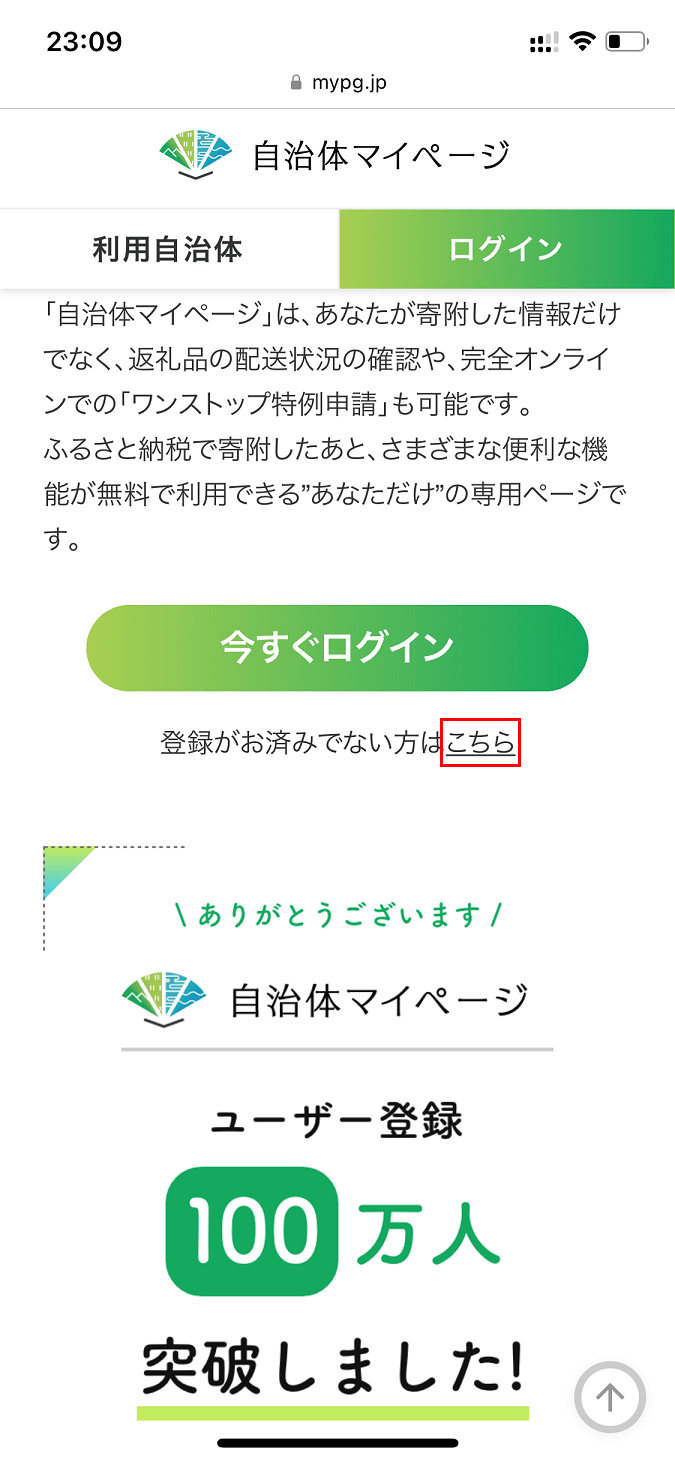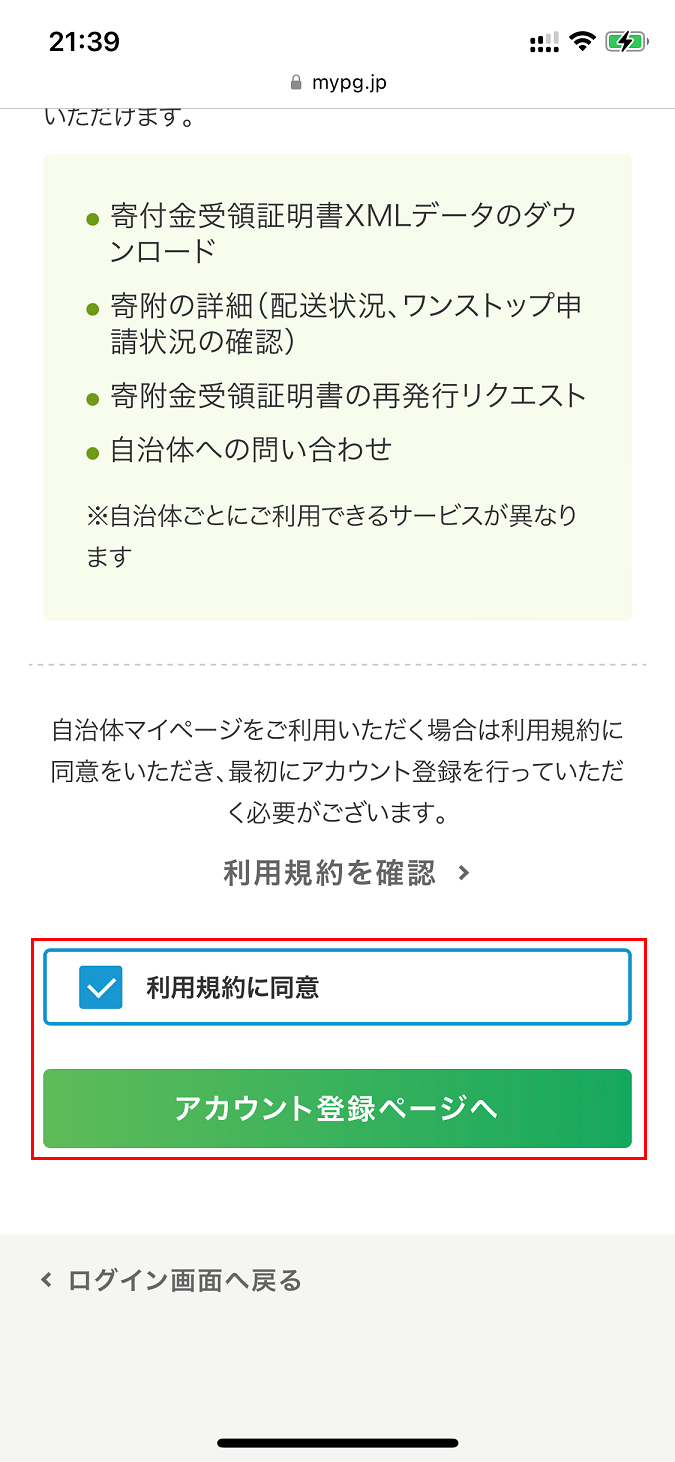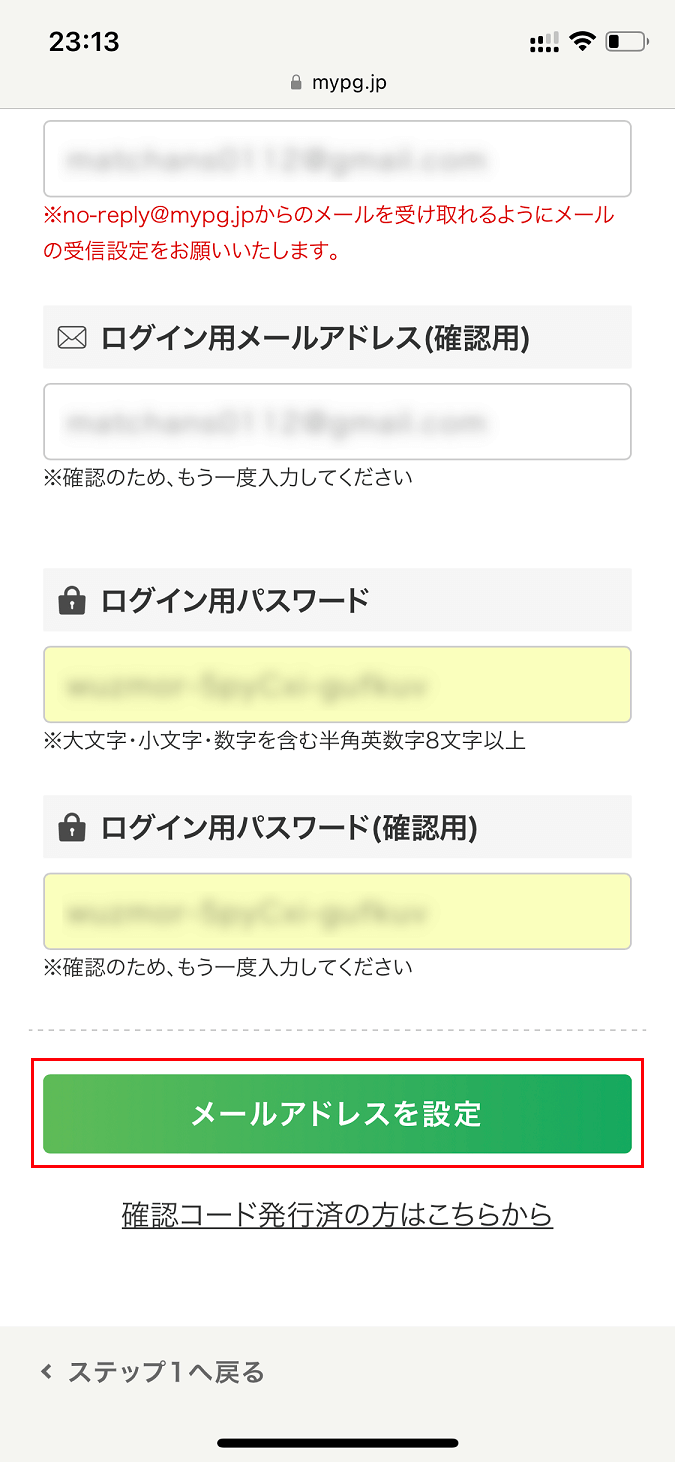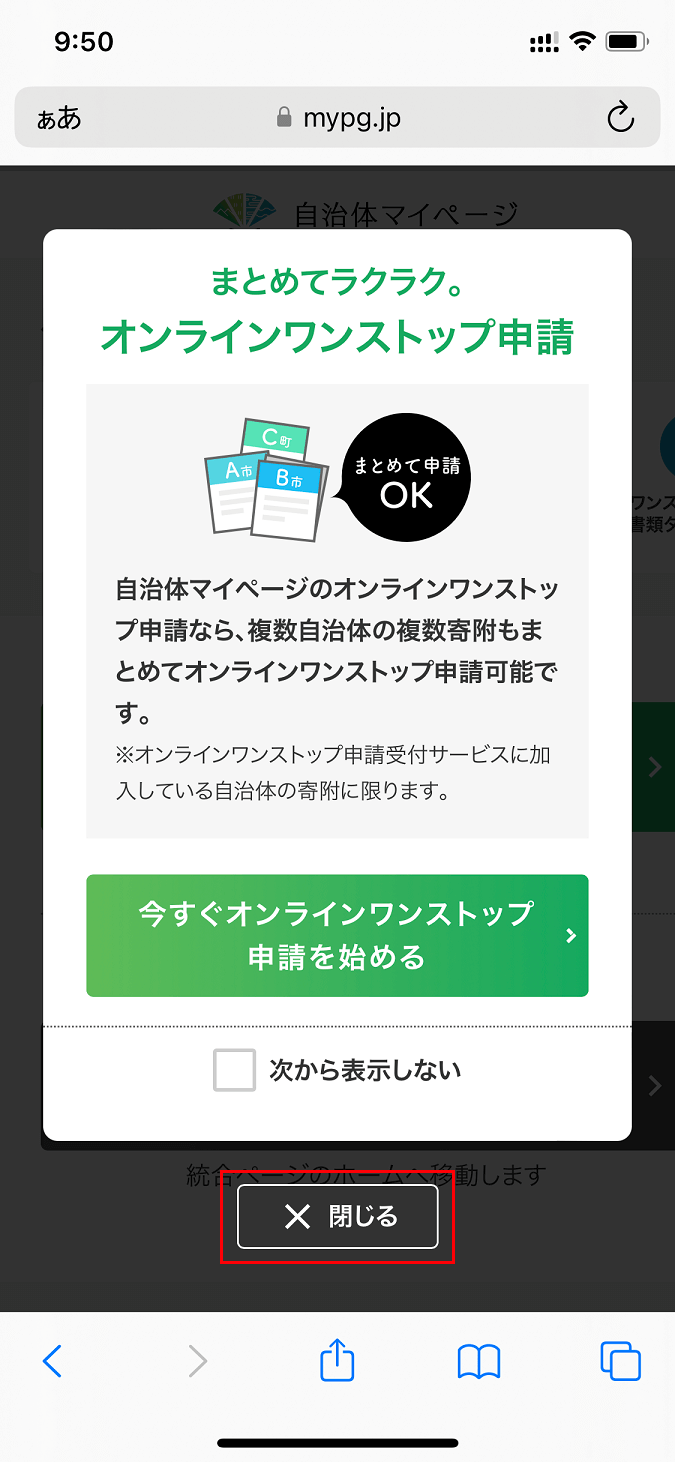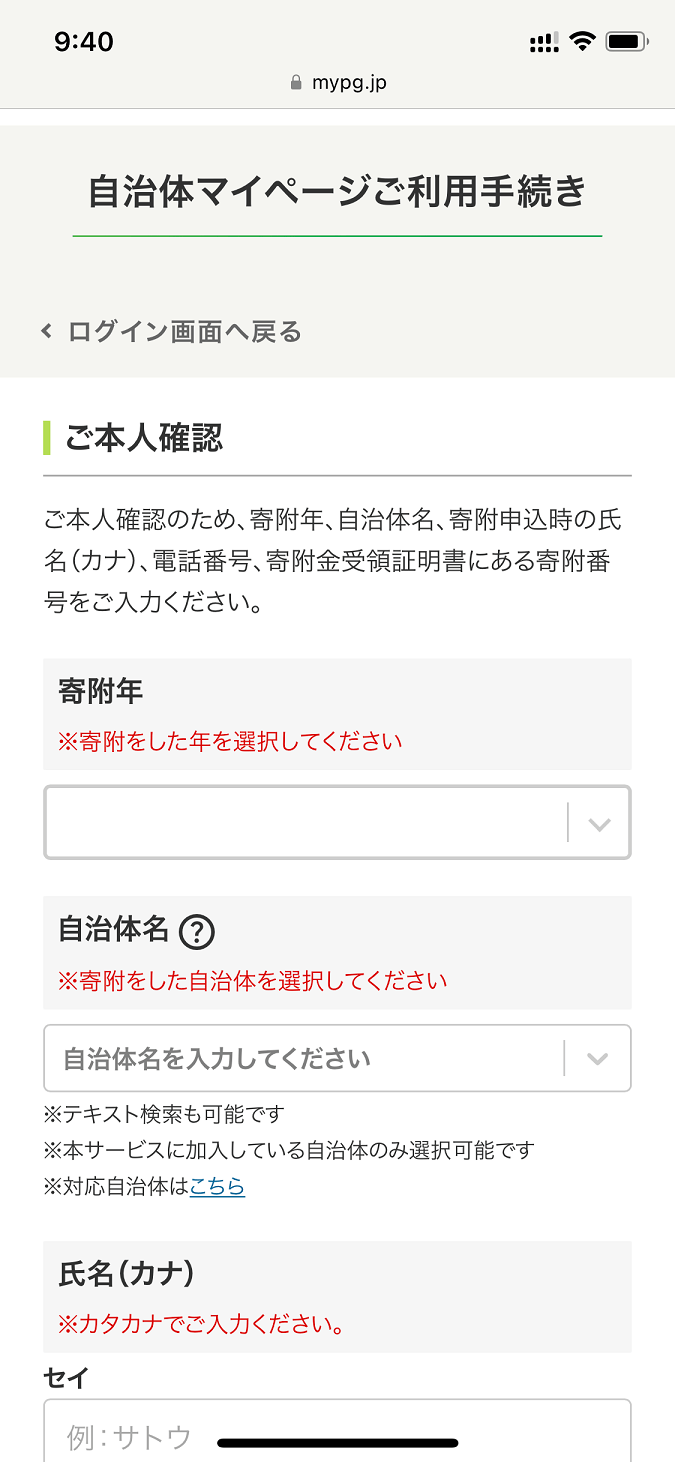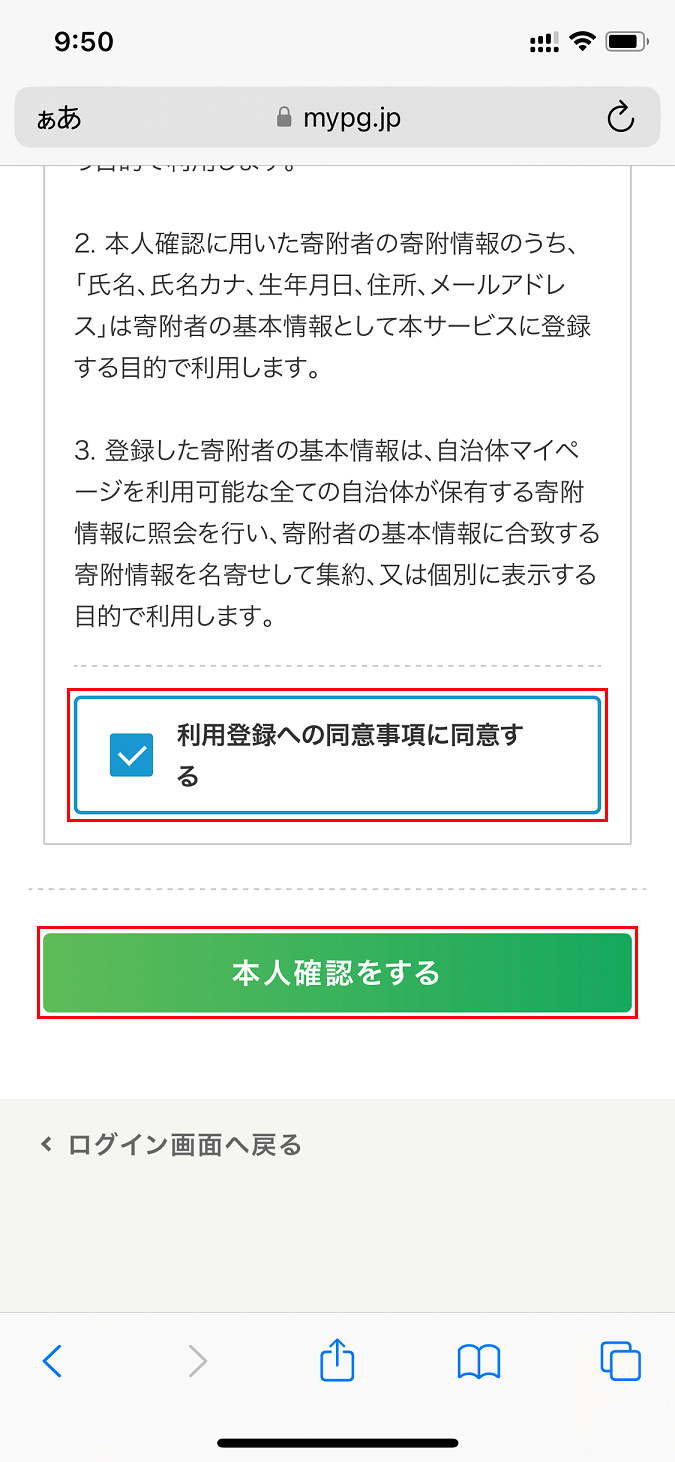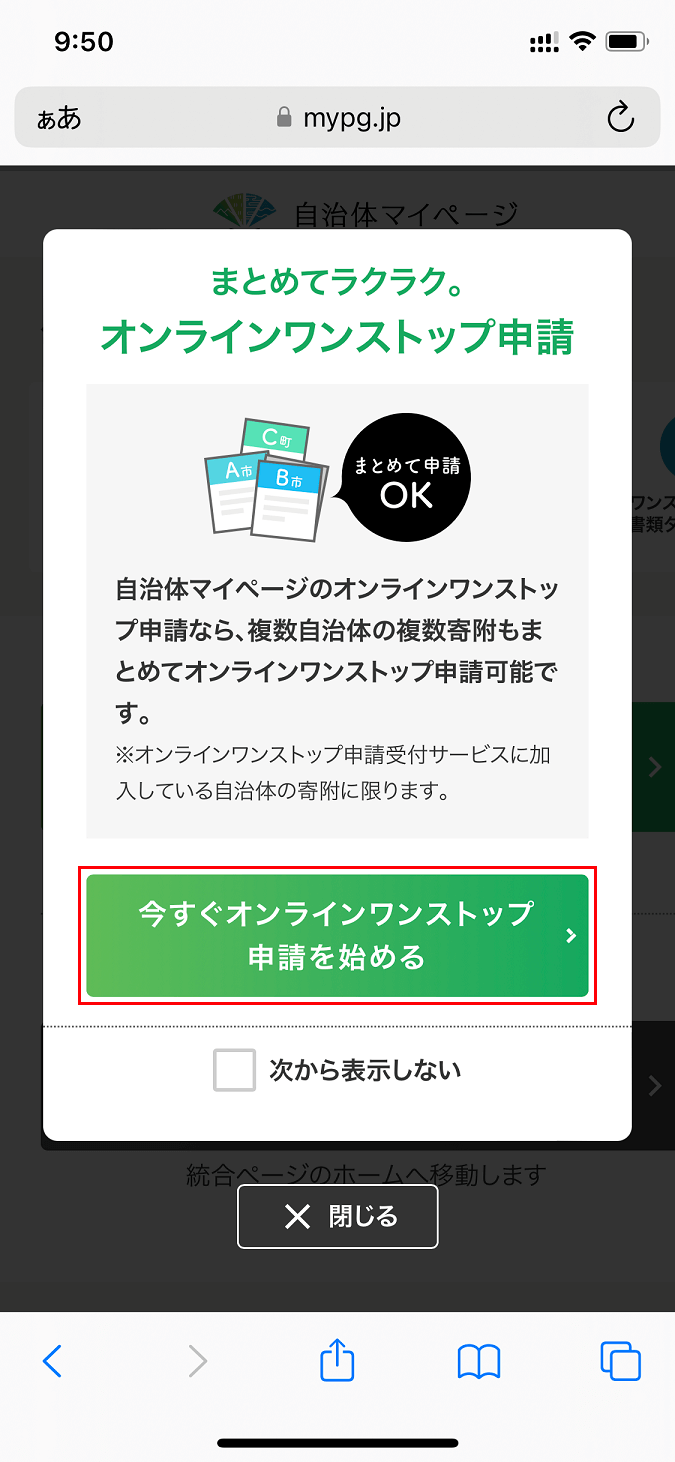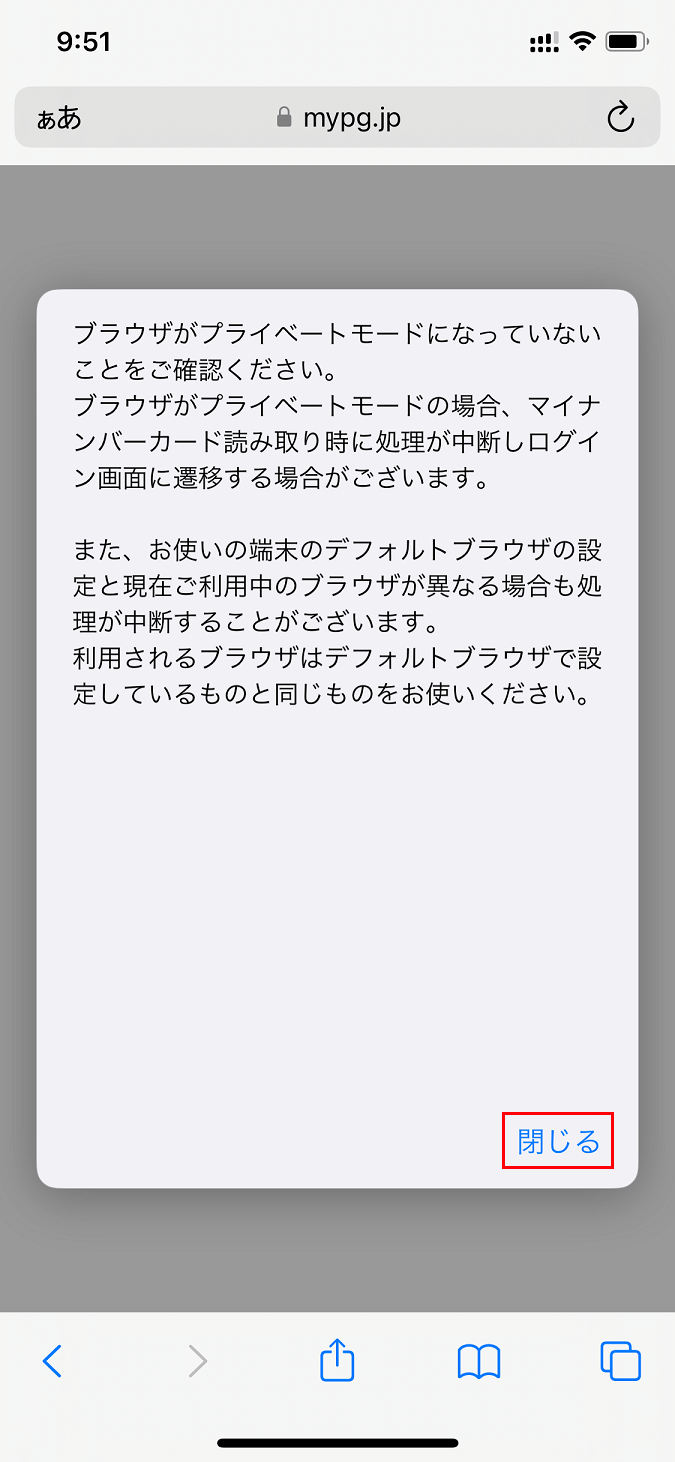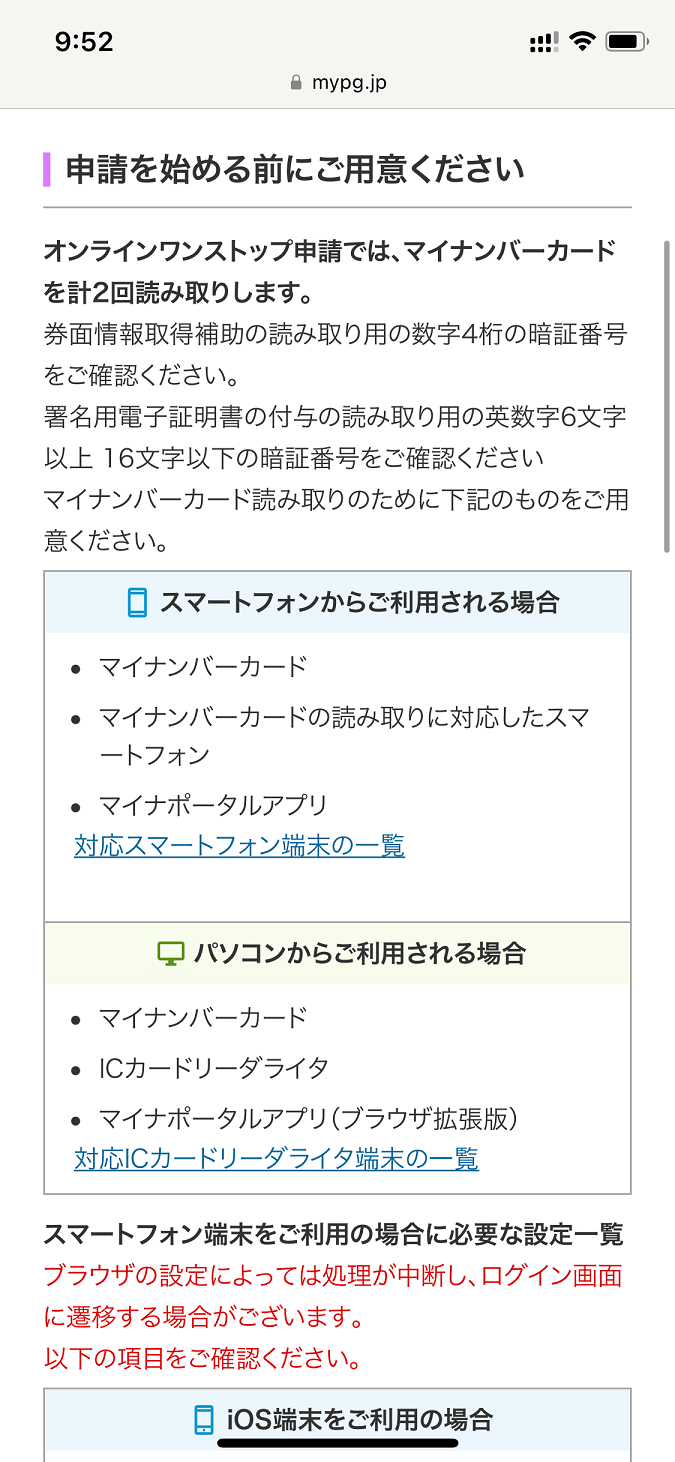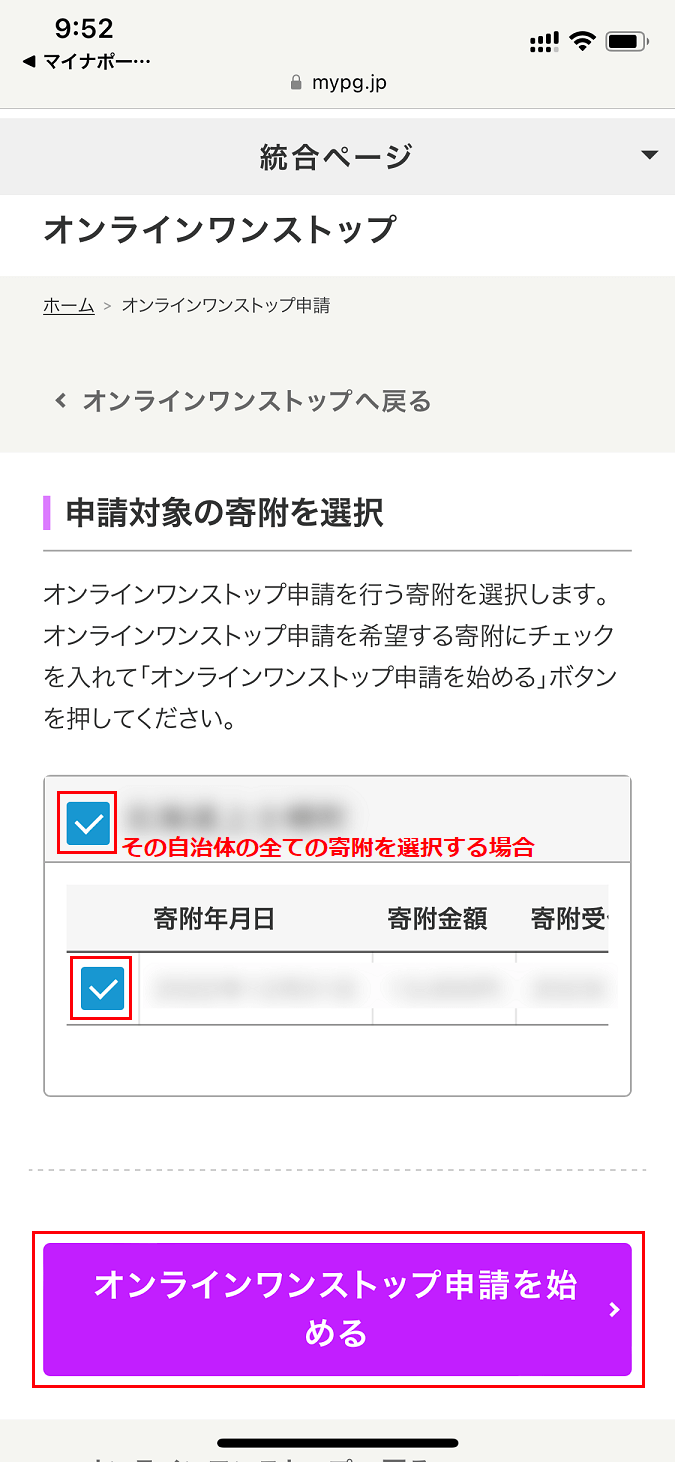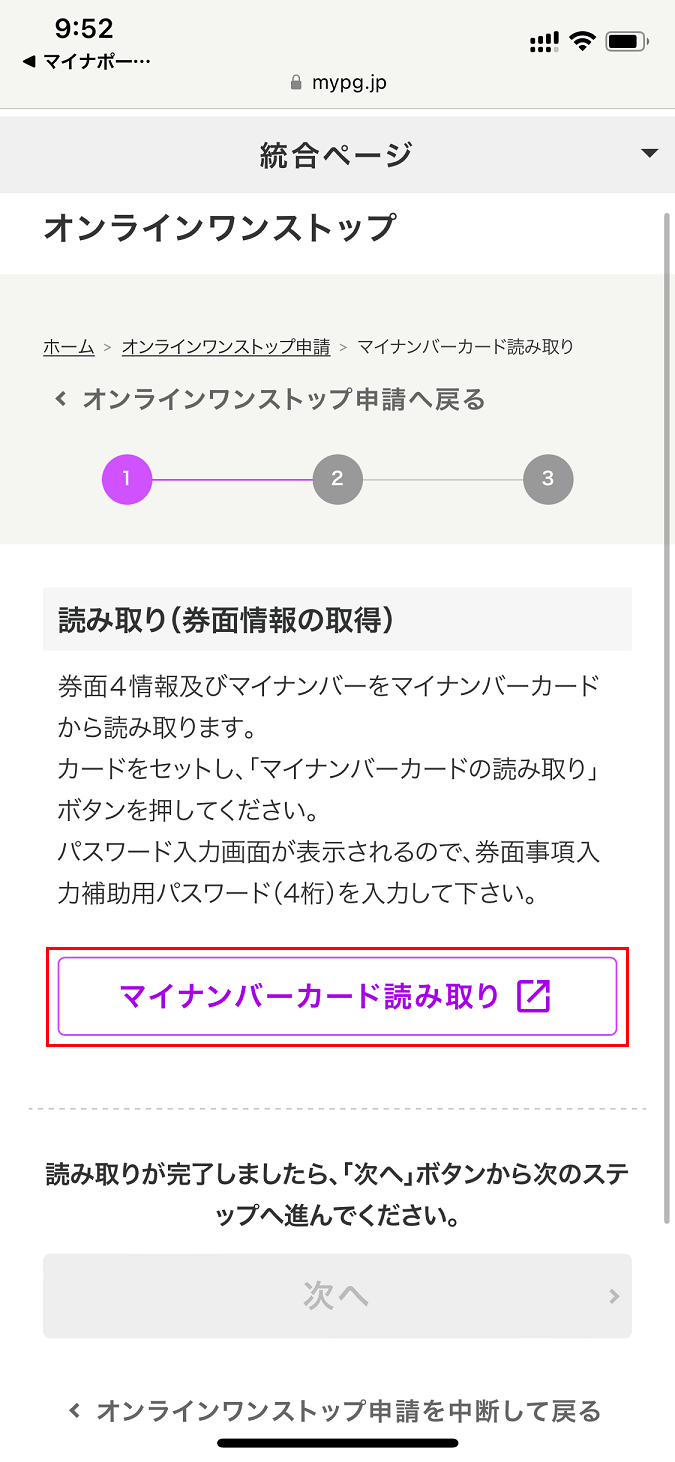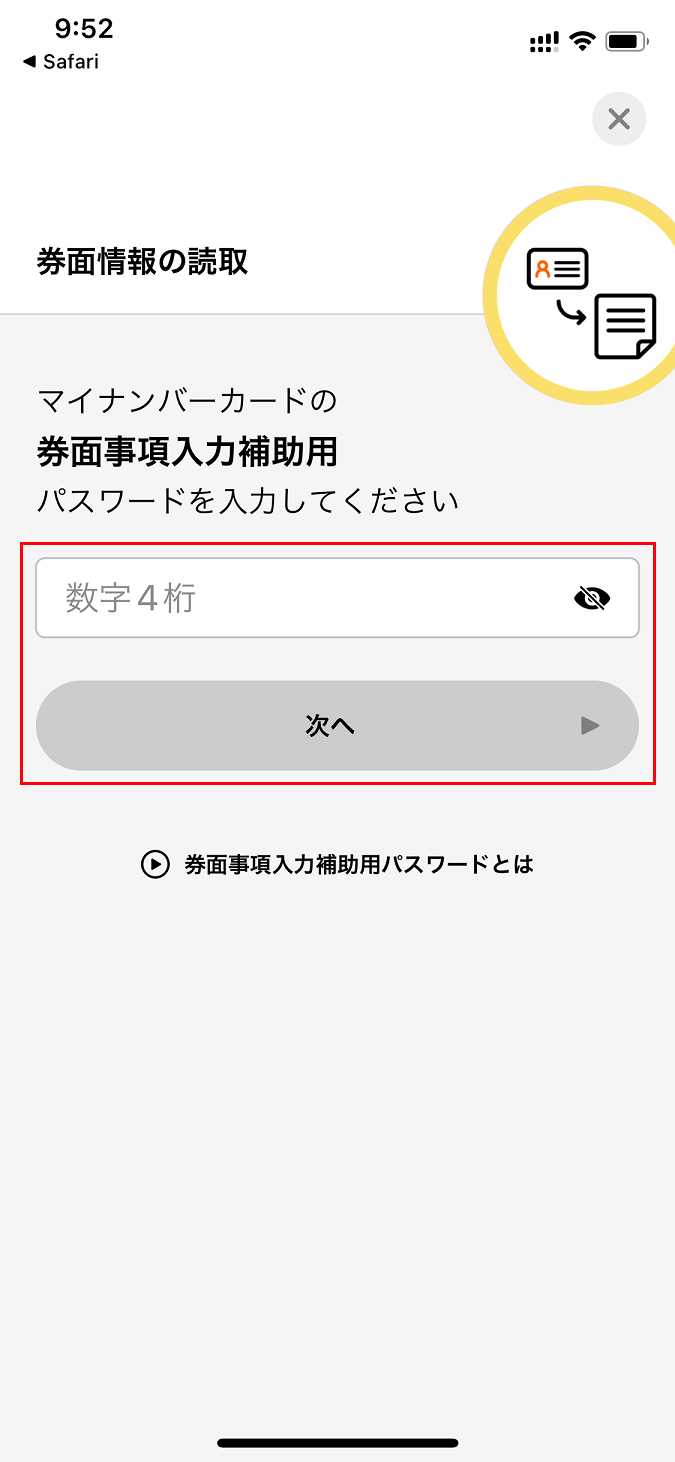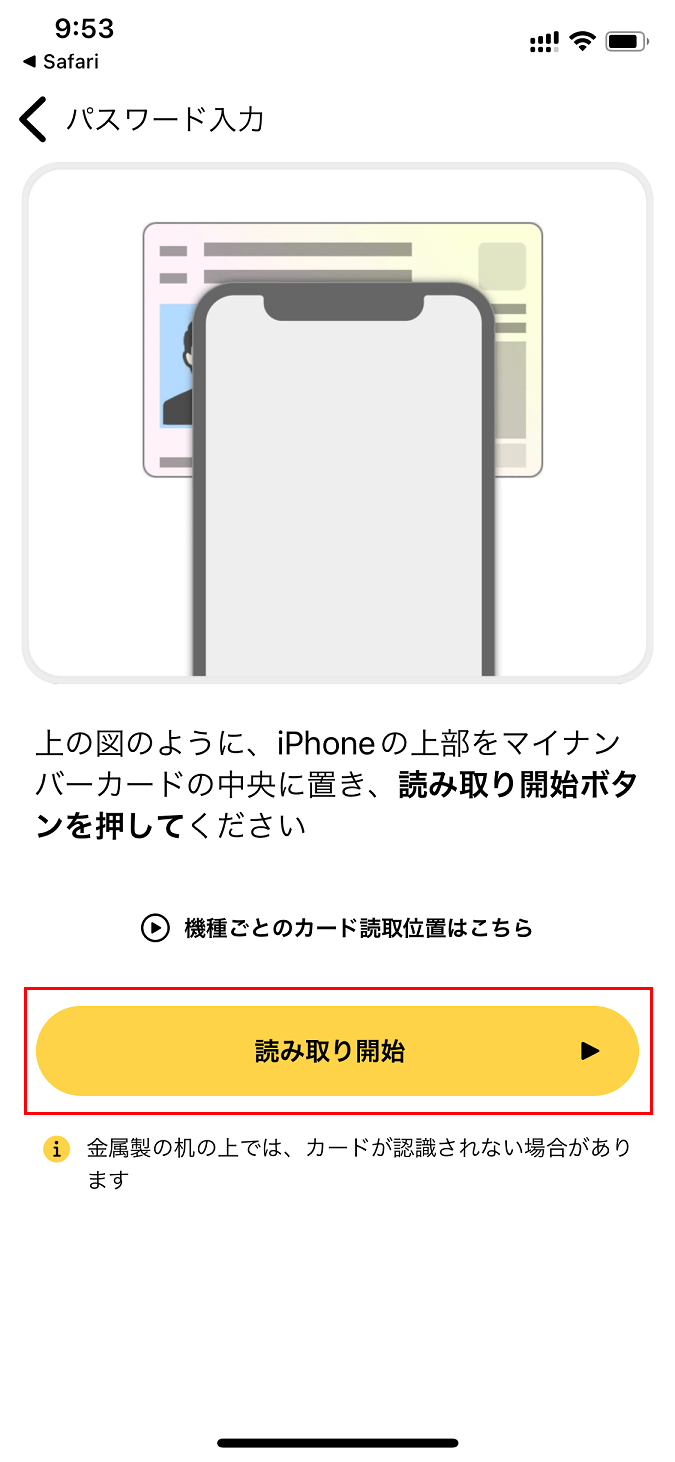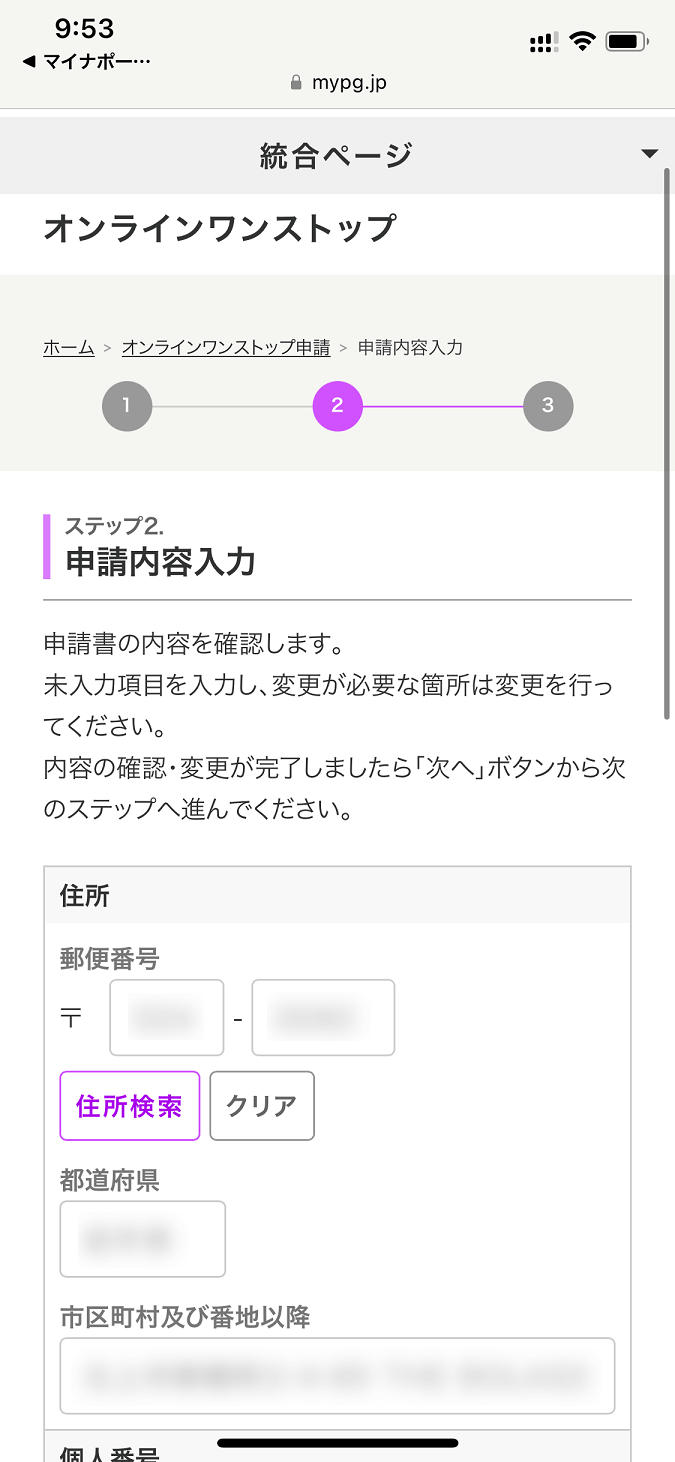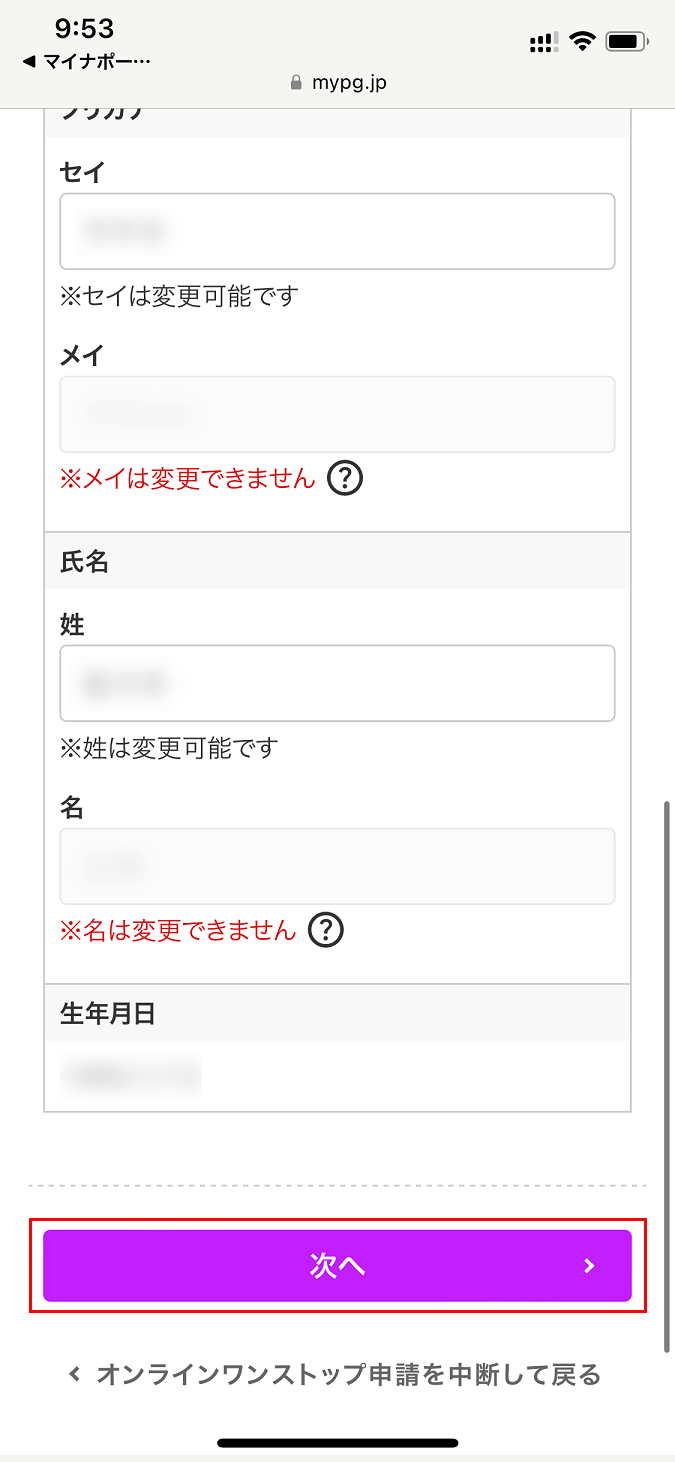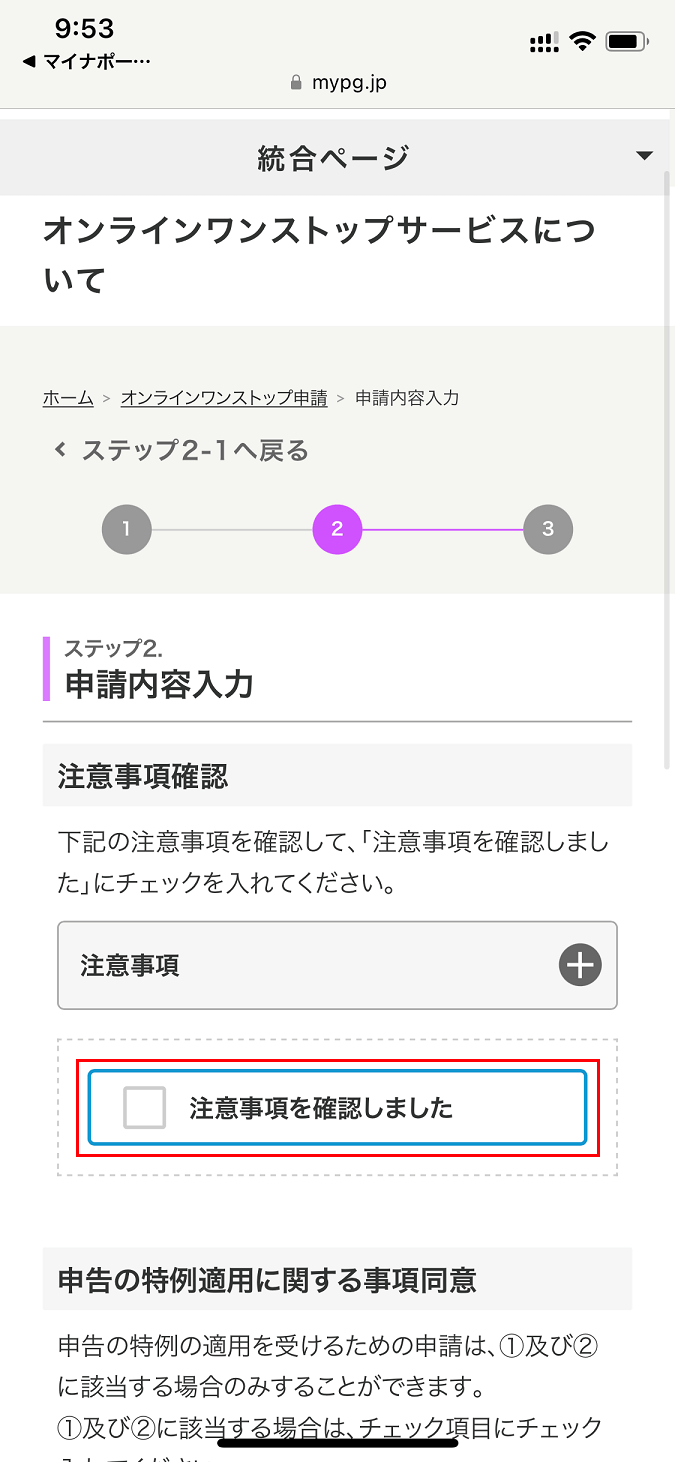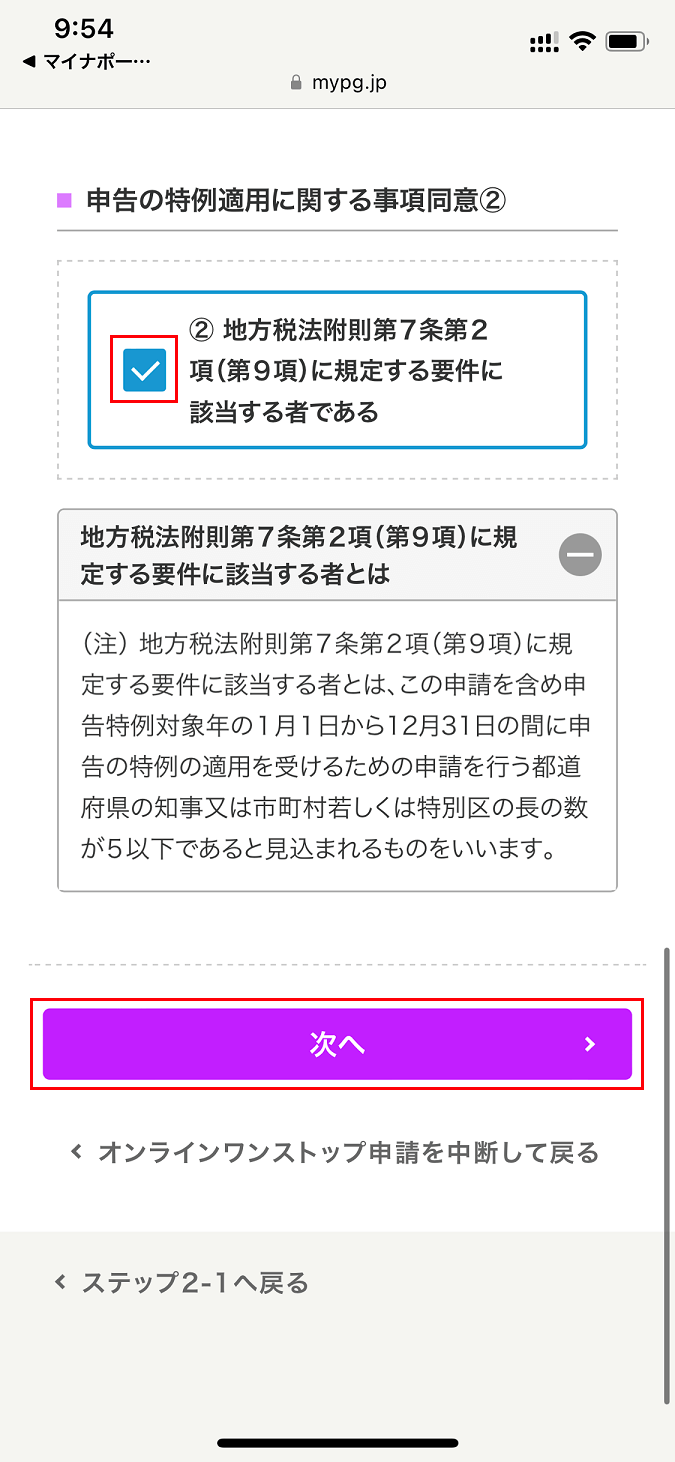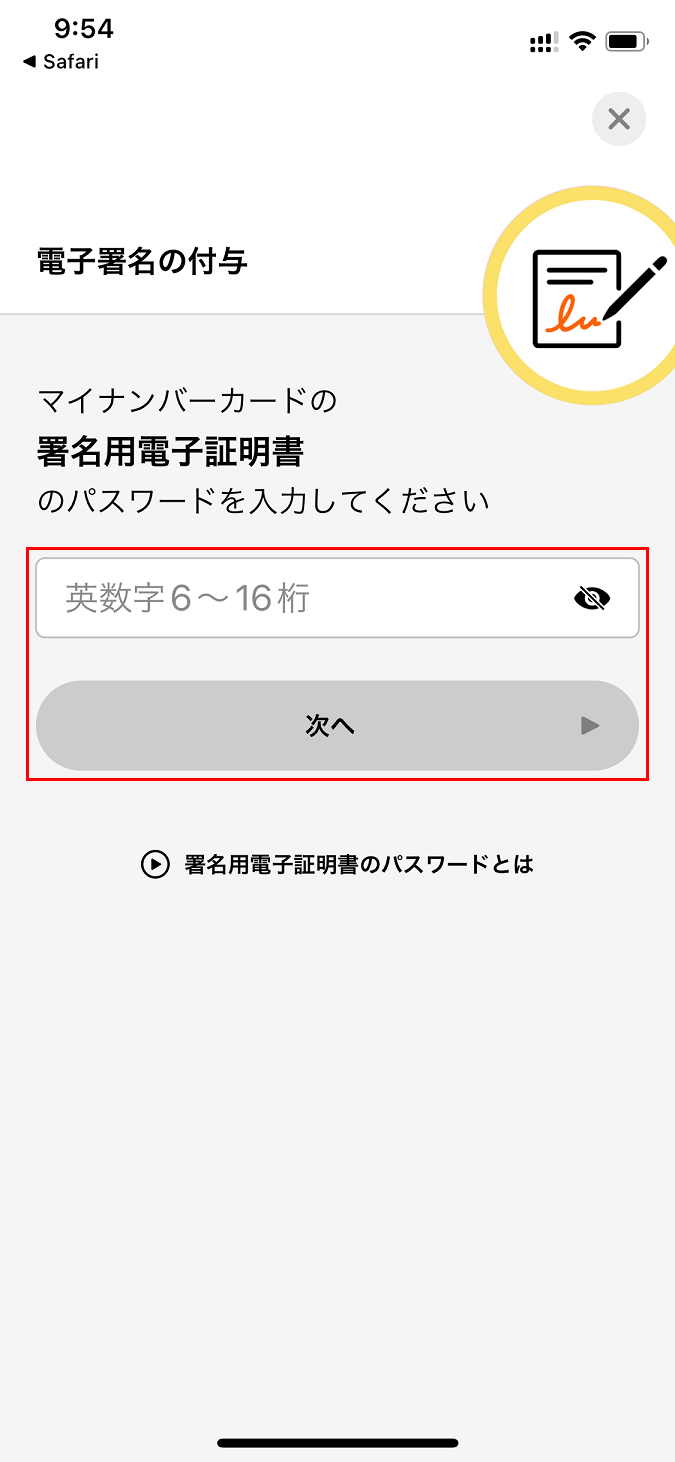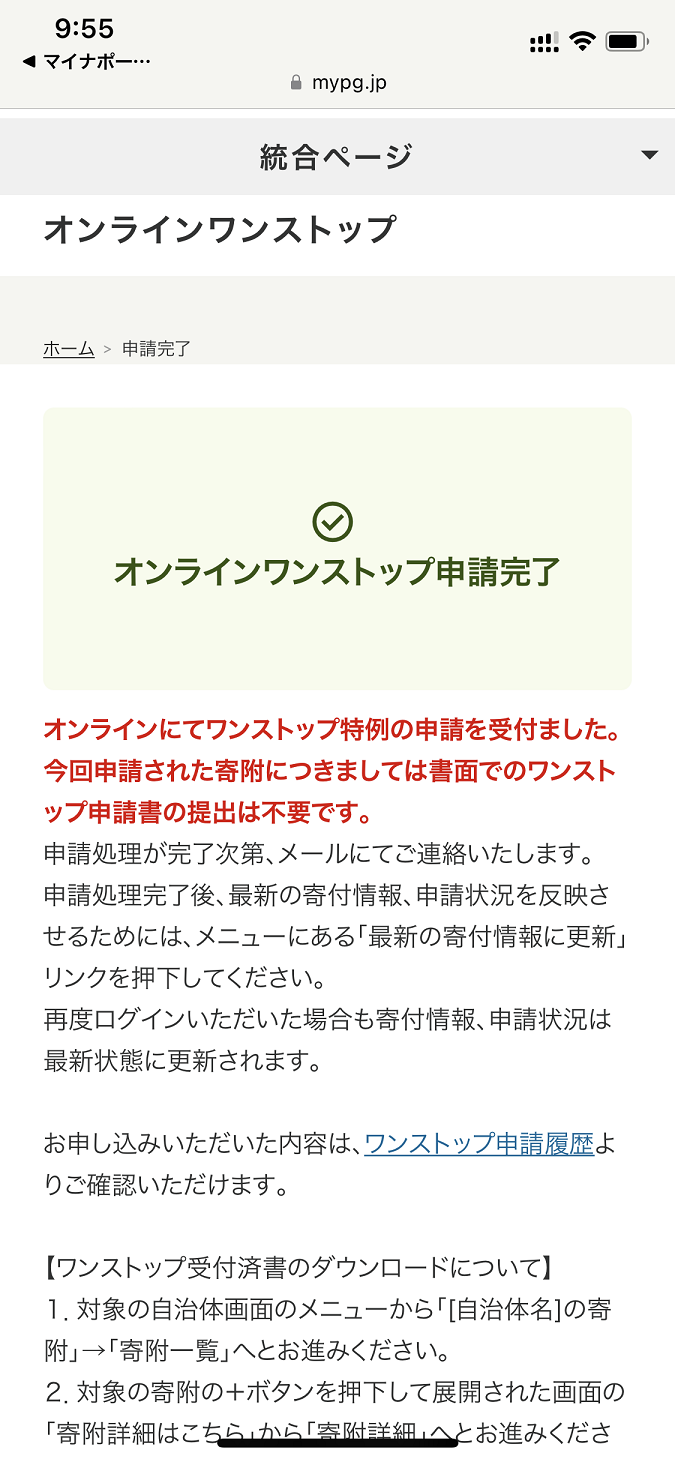こんにちは。matchanです。
ふるさと納税で寄附する際、確定申告をしなくてよいワンストップ特例制度。申請をする上で必要書類を添付して郵送しなければならず、手間と時間がかかります。
しかし、自治体によっては「自治体マイページ」を使ってオンラインでワンストップ申請を行うことができます。
-
-
https://mypg.jp/
ふるさと納税で寄附したあと、さまざまな便利な機能が無料で利用 ...
mypg.jp
- 「自治体マイページ」とは?対応している自治体は?
- 「自治体マイページ」を利用したワンストップ特例申請のやり方
について紹介してきます。
自治体マイページ
自治体マイページでは、ふるさと納税の寄附に関する以下の機能が利用できます。
- 寄附に関する情報の確認
- 返礼品の配送状況の確認
- オンラインのワンストップ特例申請
- 各種証明書の取得
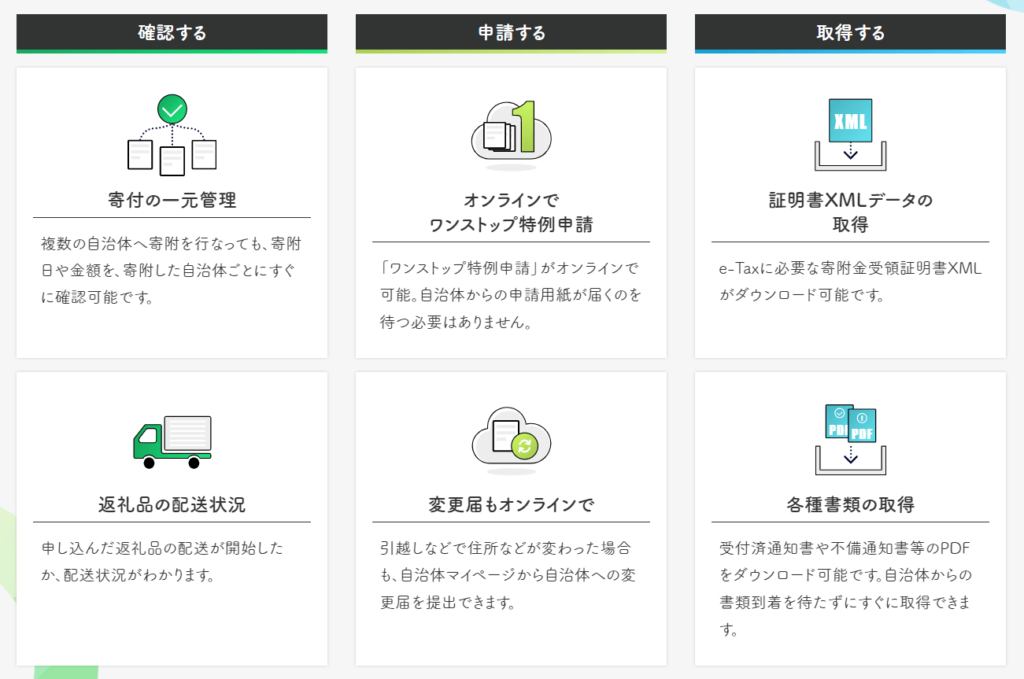
今回紹介するワンストップ特例申請のほか、返礼品の配送状況を確認できたり受付証明書などの書類を郵送されるより早くPDFで取得できたりと、寄附に関する便利な機能が用意されています。
オンラインのワンストップ特例申請では、マイナンバーカードとマイナポータルを使って本人確認を行います。
-

-
マイナンバーカードを持つとできること・役に立つことまとめ
皆さんはマイナンバーカードをお持ちでしょうか。総務省によれば ...続きを見る
自治体が「自治体マイページ」に対応している必要があります。
事前準備
自治体マイページでの申請を行うにはいくつか準備が必要です。
必要なもの
- 申請対象の自治体が自治体マイページでの申請に対応しているか確認
- マイナンバーカード
- マイナンバーカードの券面事項入力補助用暗証番号(数字4桁)
- マイナンバーカードの署名用電子証明書暗証番号(英数字6桁~16桁)
- マイナンバーカードを読み取り可能なスマートフォンorカードリーダー
- マイナポータルアプリ
- 自治体マイページでのアカウント登録
- 寄附した自治体から通知されている寄附番号
申請対象の自治体が自治体マイページでの申請に対応しているか確認
自治体が自治体マイページでの申請に対応している必要があります。寄附予定の自治体が対応しているか、以下のページで確認できます。
>> スマホでワンストップ特例申請「IAM」が利用できる自治体とポータルサイト | ふるさと納税バイブル
マイナンバーカード
マイナンバーカードがないと始まりません。通知カードではダメなので注意。
また、マイナンバーカードを作成する際に自分で設定した以下の番号も必要になりますので準備しておきましょう。
- マイナンバーカードの券面事項入力補助用暗証番号(数字4桁)
- マイナンバーカードの署名用電子証明書暗証番号(英数字6桁~16桁)
マイナンバーカードを読み取り可能なスマートフォンorカードリーダー
申請手順の中でマイナンバーカードを読み取る必要があるため、スマホで申請する場合はマイナンバーカードを読み取り可能なスマホが必要です。
また、PCから申請する場合はマイナンバーカードが読み取れるカードリーダーが必要です。
マイナポータルアプリ(スマホで申請する場合)
事前にマイナポータルのアプリもインストールしておきましょう。
寄附した自治体から通知されている寄附番号
寄附金受領証明書、あるいは自治体から通知されているメールにある寄附番号が必要になります。
楽天ふるさと納税やさとふるなどのポータルサイトで寄附した場合、申し込み完了メール内にある「注文番号」も寄附番号として利用できます。
見つからない場合は以下を確認してみましょう。
自治体マイページでアカウント登録
アカウント登録が必要なのでやってしまいましょう。
- 登録がお済みではない方は「こちら」をタップ。

- 利用規約を確認し、「利用規約を同意」にチェックを入れ「アカウント登録ページへ」を選択。

- メールアドレス・パスワードを設定して「メールアドレスを設定」を選択。

- メールアドレス宛に「【自治体マイページ】確認コード発行のお知らせ」のメールが届く。
- メールアドレス、確認コードを入力して「マイページの有効化」を選択。

申請方法
以下の手順では申請にiPhoneを使っていますが、PCからでもだいたいの流れは一緒なはずです。マイナンバーカードの読み取りが2回発生します。
- ログインする。
- 「まとめてラクラク。オンラインワンストップ申請」が表示されたら「閉じる」を選択。

- 寄附情報の登録。寄附年・自治体名・寄附番号など必要情報を入力する。

- 画像の画面が表示されない場合は、ログイン後のトップページで「寄附追加」を選択。
- 画面を下にスクロールし、同意事項を確認する。「利用登録ヘの同意事項に同意する」にチェックを入れ「本人確認をする」を選択。

- 「まとめてラクラク。オンラインワンストップ申請」画面が表示されたら「今すぐオンラインワンストップ申請を始める」を選択。

- 表示されない場合は、ログイン後のトップ画面で「オンラインワンストップ」を選択。
- プライベートモードになっていないことを確認して「閉じる」を選択。

- オンライン申請の注意事項や流れを確認し、画面下の「次へ」を選択。

- 申請対象の寄附にチェックを入れて「オンラインワンストップ申請を始める」を選択。

- 「マインナンバーカード読み取り」を選択。

- 券面事項入力補助用暗証番号(数字4桁)を入力して「次へ」をタップ。

- マイナンバーカードを読み取る。(画像はiPhoneの場合、マイナンバーカードを所定の位置にセットし「読み取り開始」を選択)

- 表示されている申請内容を確認し「次へ」を選択。


- 「注意事項」右側の『+』を選択して注意事項を確認したあと「注意事項を確認しました」にチェックを入れて「次へ」を選択。

- 以下を確認してチェックを入れて「次へ」を選択。


- 「地方税法附則第7条第1項(第8項)に規定する申告特例対象寄附者である」→ふるさと納税以外で所得税や住民税の申告を行う必要がない場合
- 「地方税法附則第7条第2項(第9項)に規定する申告特例対象寄附者である」→その年にふるさと納税をする自治体の数が5以下の場合
- 署名用電子証明書暗証番号(英数字6桁~16桁)を入力して「次へ」を選択。

- 再度マイナンバーカードを読み取る。

- 申請処理が無事終了すれば以下の画面になる。

申請した分はマイページで確認できます。
まとめ
ポイント
- 「自治体マイページ」では以下が可能。
- 寄附に関する情報の確認
- 返礼品の配送状況の確認
- オンラインのワンストップ特例申請
- 各種証明書の取得
- 自治体が自治体マイページによる申請に対応している必要がある。
- マイナンバーカード、カード読み取りデバイス、自治体から通知されている寄附番号が必要。
以上、参考になれば幸いです。